效果图

步骤一:
创建画布,画布大小100 x 100 px。
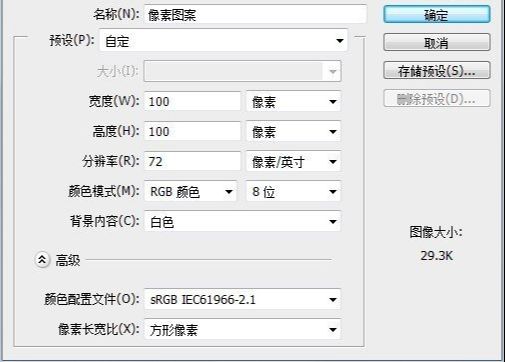
步骤二:
放大到最大
![]()
步骤3:
用”铅笔工具”开始绘制。
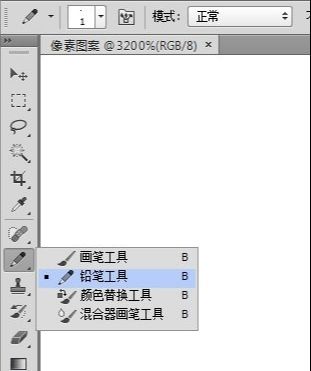
步骤4:
默认设置即可;大小1px,颜色使用#000000 不透明度100%。
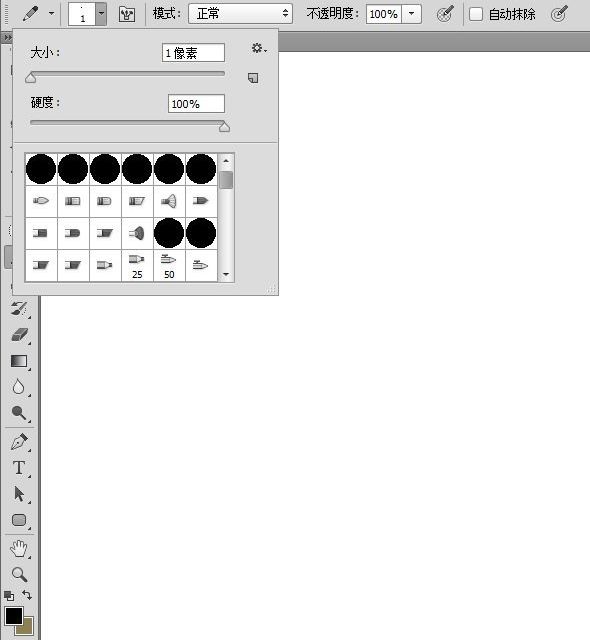
步骤5:
创建新图层,该图层将用来绘制形状。

步骤6:
在图层1中画几个点。
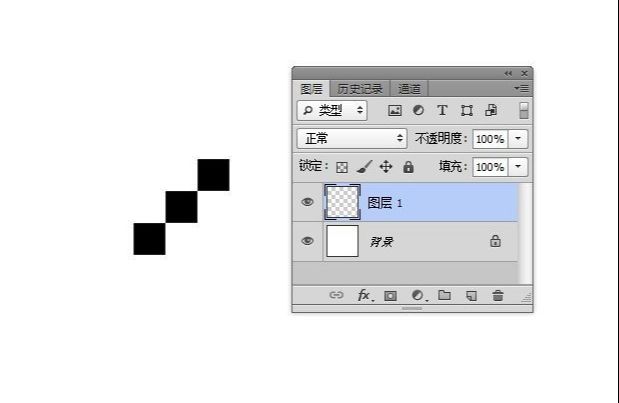
步骤 7:
使用矩形选框工具选中它们。
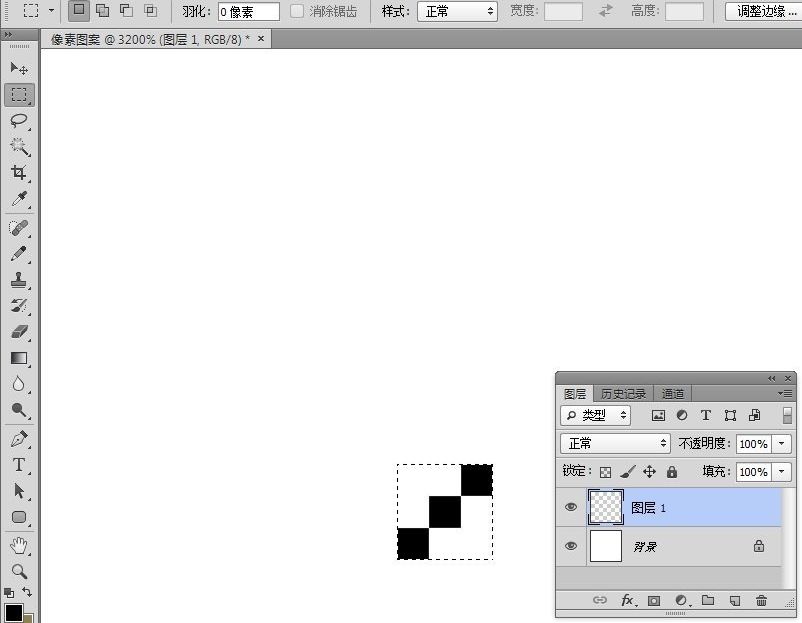
步骤8:
图像->裁剪。
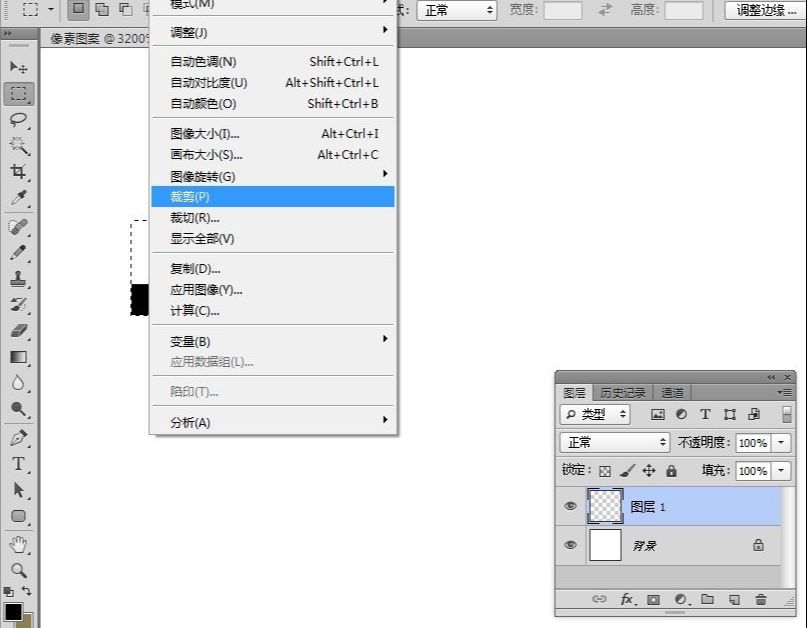
步骤9:
隐藏背景图层。

步骤10:
编辑->定义图案。
步骤11:
会弹出对话框。
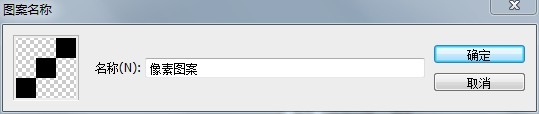

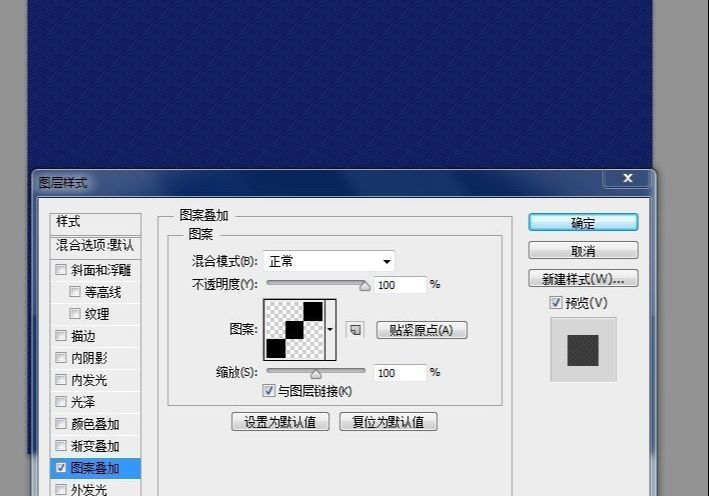
用克莱因蓝。
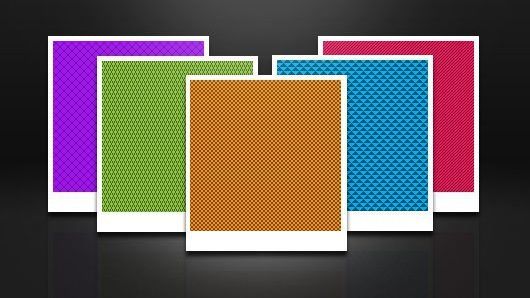
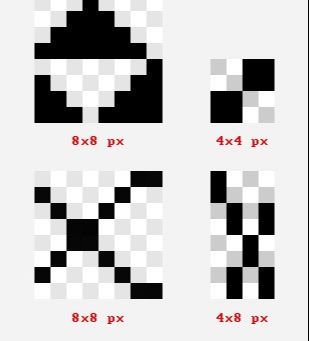
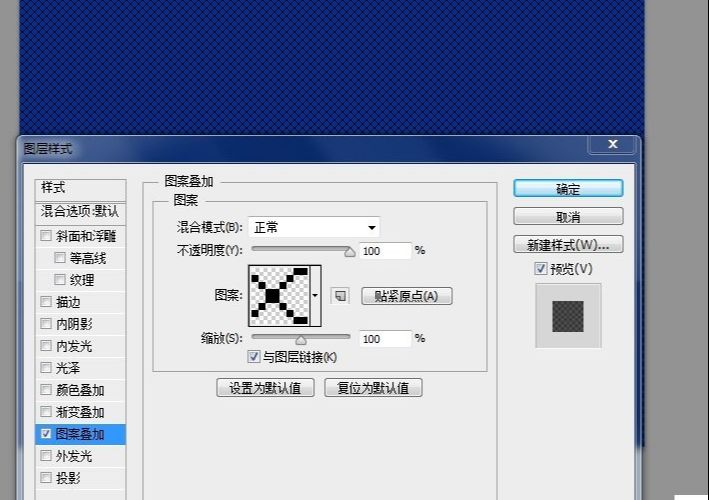
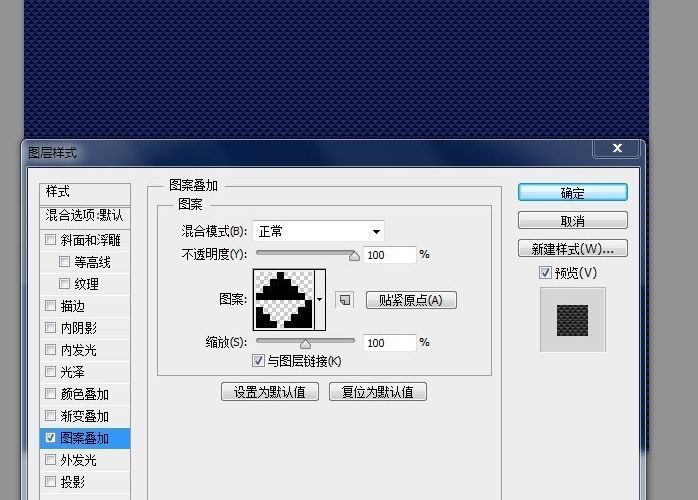
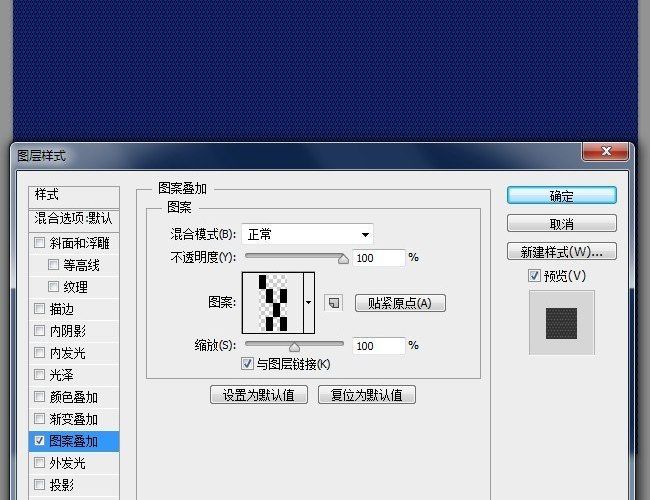

还没人评论,快来抢沙发~